请注意,仅建议将其作为实验性解决方法。
您的镜子工厂附带一组预加载到设备存储中的演示内容。此播放列表经过工厂校准,仅适用于您的镜子肖像。
无论您是在 PC 还是 Mac 上,当您将 Looking Glass Portrait 连接到桌面模式时,您都会看到一个带有 Looking Glass Portrait 序列号的外部存储驱动器弹出 #
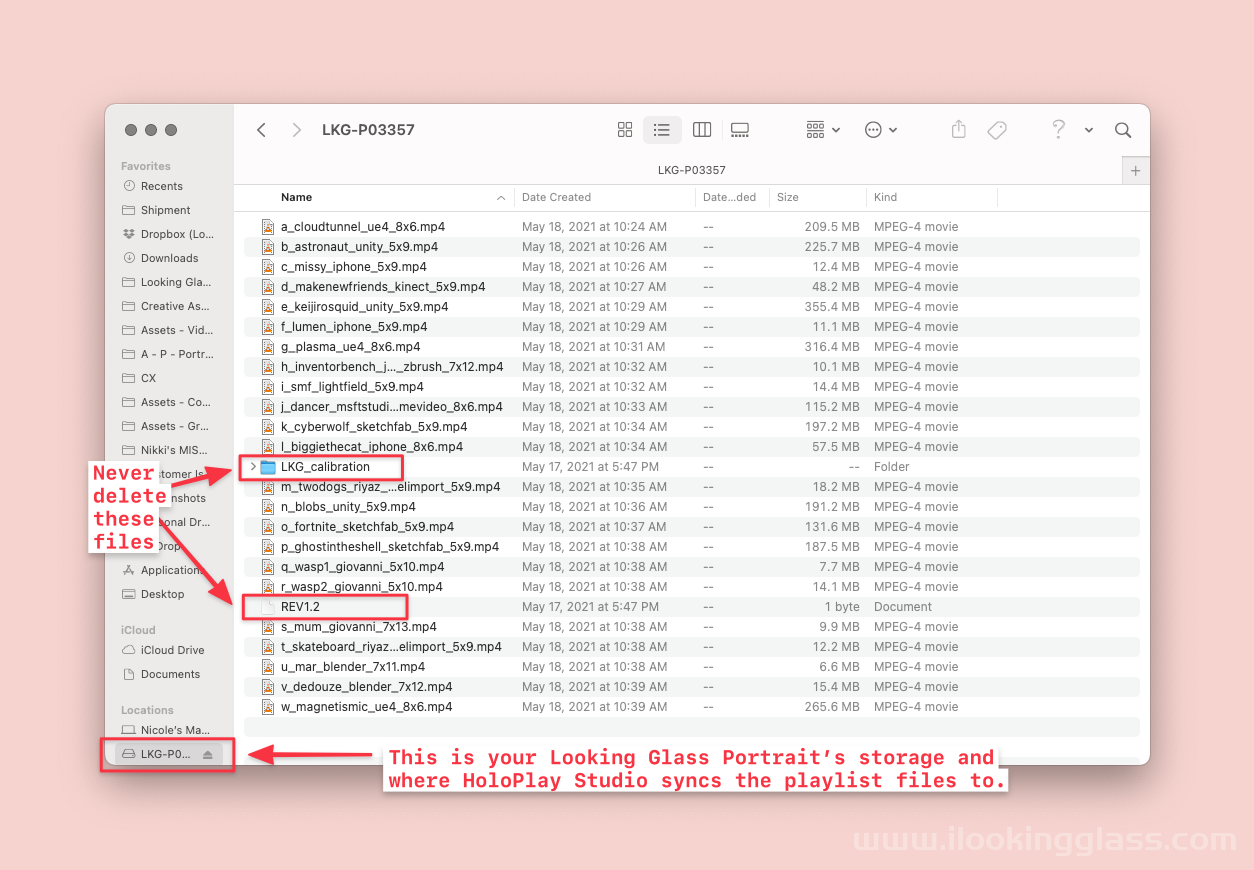
以上是 Looking Glass Portrait 外部存储驱动器在尚未从 HoloPlay Studio 同步内容的新设备上的状况。
要开始将您自己的内容同步到 Looking Glass Studio,您将受到以下说明的打击:

点击“接受”将重写您的镜子肖像的独立模式演示,并加载您的镜子肖像与新的播放列表。
如果要使用原始演示播放列表将镜子肖像重置为出厂设置,请按照以下步骤操作:
如果仍处于桌面模式,请关闭 HoloPlay Studio
前往您的Finder / Windows资源管理器(如果您使用的是PC)
打开外部存储并识别已同步的新内容以及名为 playlist.json 和 playlist.m3u 的两个文件。
删除这些文件

切换到独立模式,应重置原始演示播放列表。



最新评论